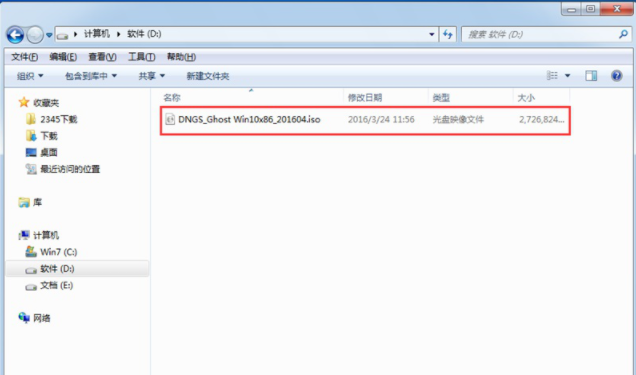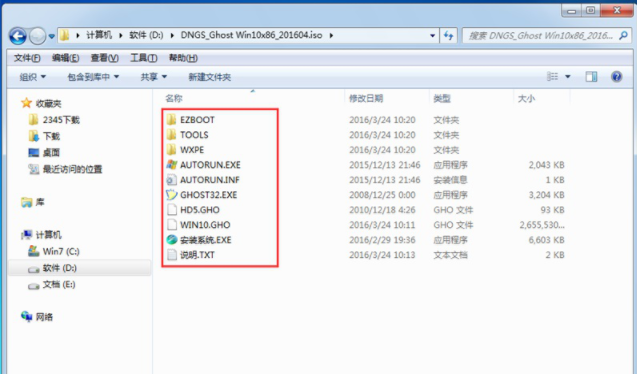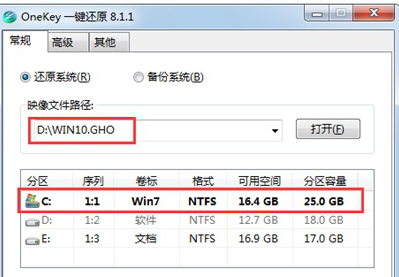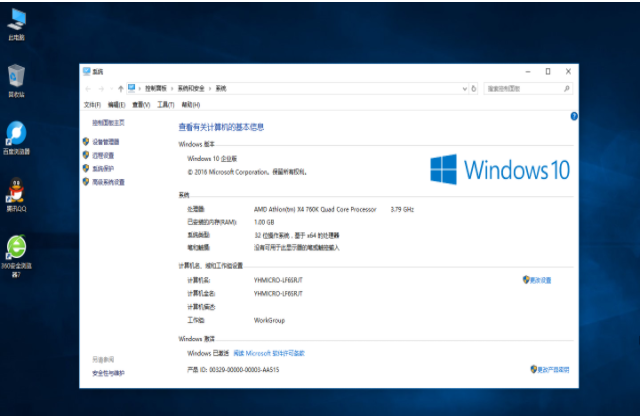ghost win10系统的安装方法其实很简单,不会的用户们可来这看看。win10系统作为现下非常棒的一款系统,能够帮助用户们去更好的使用系统,也更加的智能化~
ghost win10安装教程:
台式机win10 64位系统下载 >>>
台式机win10 32位系统下载 >>>
笔记本win10 64位系统下载 >>>
笔记本win10 32位系统下载 >>>
1.首先下载一个ghost win10系统镜像,注意下载的镜像不要放在当前的C盘上。可以放在D、E盘中,放在U盘中也行。
2.将下载好的ghost win10系统镜像解压出来,然后双击打开安装系统,exe程序,进入下一步。
3.在打开的新界面中点击"C盘",然后点击确定按钮,进入下一步。
4.之后电脑会自动重启进入ghost系统过程,这个过程大概需要10分钟左右,耐心等待完成。
5.ghost完毕后,电脑会再次重启,开始ghost win10系统安装过程,同样耐心等待完成即可。
6.经过一段时间的等待后ghost win10系统就安装完成了,进入win10系统桌面。
系统装机软件哪个好 >>>
电脑重装系统后的常见问题 >>>
以上就是本站为广大用户们提供的ghost win10系统图文安装教程了,希望能够帮助到广大的用户们,谢谢阅读~

 时间 2023-01-08 18:52:49
时间 2023-01-08 18:52:49 作者 admin
作者 admin 来源
来源 

 立即下载
立即下载